
Vérification de l'état est des paramètres du réseau
Vous pouvez effectuer un test de connexion avec les périphériques du réseau pour vérifier si la machine est correctement connectée au réseau.
L’adresse IP de la machine et les informations relatives à l’adresse MAC sont nécessaires pour utiliser l’interface utilisateur distante et configurer les paramètres du pare-feu. Vérifiez les paramètres actuels.
L’adresse IP de la machine et les informations relatives à l’adresse MAC sont nécessaires pour utiliser l’interface utilisateur distante et configurer les paramètres du pare-feu. Vérifiez les paramètres actuels.
 |
Si l’adresse IP est affichée comme suit : « 0.0.0.0 », elle n’est pas configurée correctement. Configurez à nouveau l’adresse IP. Définition des adresses IPv4 Définition des adresses IPv6 La connexion de l’appareil à un commutateur réseau, par exemple, peut empêcher la connexion au réseau même si l’adresse IP est configurée correctement. Dans ce cas, définissez un temps d’attente jusqu’à ce que l’appareil commence à communiquer et réessayez de vous connecter. [Délai de connexion au démarrage] Vous pouvez imprimer la liste des données de l’administrateur du système pour visualiser les paramètres du réseau. Impression et affichage des rapports et des listes |
Vérifier si l’appareil peut se connecter aux périphériques réseau
Dans le navigateur Web de l’ordinateur connecté au réseau, saisissez l’adresse IPv4 ou IPv6 de l’appareil. Si l’écran de connexion de l’interface utilisateur distante s’affiche, l’appareil est connecté correctement au réseau. Démarrage de l'interface utilisateur distante
Si vous utilisez une adresse IPv4, vous pouvez utiliser la procédure suivante pour envoyer une commande ping depuis le panneau de commande afin de vérifier si l'appareil peut se connecter à un périphérique réseau.
Vous devez détenir les droits d'administrateur.
Vous devez détenir les droits d'administrateur.
Modèle à écran tactile
Préparatifs nécessaires |
Préparez l’adresse IPv4 d’un périphérique du réseau auquel vous souhaitez vous connecter et gardez-la à portée de main. |
1
Sur le panneau de commande, appuyez sur [Menu] dans l'écran [Accueil]. Écran [Accueil]
2
Appuyez sur [Préférences]  [Réseau]
[Réseau]  [Réglages TCP/IP]
[Réglages TCP/IP]  [Réglages IPv4]
[Réglages IPv4]  [Commande PING].
[Commande PING].
 [Réseau]
[Réseau]  [Réglages TCP/IP]
[Réglages TCP/IP]  [Réglages IPv4]
[Réglages IPv4]  [Commande PING].
[Commande PING].Si l’écran de connexion apparaît, saisissez l’ID et le code PIN de l’administrateur du système, puis appuyez sur [Se connecter]. Connexion à la machine
3
Saisissez l’adresse IPv4 d’un périphérique réseau et appuyez sur [Appliquer].
Si l’appareil est connecté correctement au réseau, [Réponse reçue de l'hôte.] s’affiche.
Modèle LCD à 5 lignes
Préparatifs nécessaires |
Préparez l’adresse IPv4 d’un périphérique du réseau auquel vous souhaitez vous connecter et gardez-la à portée de main. |
1
Appuyez sur  sur le panneau de commande. Panneau de commande
sur le panneau de commande. Panneau de commande
 sur le panneau de commande. Panneau de commande
sur le panneau de commande. Panneau de commande2
Appuyez sur [Préférences] 

 [Réseau]
[Réseau] 

 [Réglages TCP/IP]
[Réglages TCP/IP] 

 [Réglages IPv4]
[Réglages IPv4] 

 [Commande PING]
[Commande PING] 
 .
.


 [Réseau]
[Réseau] 

 [Réglages TCP/IP]
[Réglages TCP/IP] 

 [Réglages IPv4]
[Réglages IPv4] 

 [Commande PING]
[Commande PING] 
 .
.Si l'écran de connexion apparaît, saisissez l'ID et le code PIN de l'administrateur système, puis sélectionnez [<Connexion>] et appuyez sur  . Connexion à la machine
. Connexion à la machine
 . Connexion à la machine
. Connexion à la machine3
Saisissez l’adresse IPv4 d’un périphérique réseau et appuyez sur  .
.
 .
.Si l’appareil est connecté correctement au réseau, [Réponse reçue de l'hôte.] s’affiche.
Affichage de l’adresse IP définie pour la machine
Vous pouvez visualiser le paramétrage de l’adresse IP définie pour la machine, comme l’adresse IPv4 et l’adresse IPv6.
Cette section explique comment visualiser l'adresse IP à l'aide du panneau de commande.
Vous pouvez également vérifier ces informations en utilisant l'IU distante depuis un ordinateur. Gestion de la machine depuis un ordinateur (IU distante)
Vous pouvez également vérifier ces informations en utilisant l'IU distante depuis un ordinateur. Gestion de la machine depuis un ordinateur (IU distante)
Modèle à écran tactile
1
Appuyez sur  sur le panneau de commande.
sur le panneau de commande.
 sur le panneau de commande.
sur le panneau de commande.L'écran [Suivi statut] s'affiche.
2
Appuyez sur [Informations réseau]  [IPv4] ou [IPv6].
[IPv4] ou [IPv6].
 [IPv4] ou [IPv6].
[IPv4] ou [IPv6].3
Sélectionnez l'option que vous souhaitez visualiser.
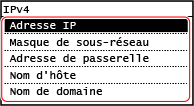
Les paramètres de l'élément sélectionné s'affichent.
Modèle LCD à 5 lignes
1
Appuyez sur  sur le panneau de commande.
sur le panneau de commande.
 sur le panneau de commande.
sur le panneau de commande.L'écran [Suivi statut] s'affiche.
2
Appuyez sur [Informations réseau] 

 [IPv4] ou [IPv6]
[IPv4] ou [IPv6] 
 .
.


 [IPv4] ou [IPv6]
[IPv4] ou [IPv6] 
 .
.3
Sélectionnez l'élément que vous souhaitez visualiser et appuyez sur  .
.
 .
.
Les paramètres de l'élément sélectionné s'affichent.
Affichage de l’adresse MAC du LAN câblé
Vous pouvez visualiser l’adresse MAC définie pour la machine lorsque celle-ci est connectée au réseau local câblé.
Cette section décrit comment afficher ces informations à l'aide du panneau de commande.
Vous pouvez également utiliser l'IU distante depuis un ordinateur pour afficher l'adresse MAC. Gestion de la machine depuis un ordinateur (IU distante)
Vous devez détenir les droits d'administrateur.
Vous pouvez également utiliser l'IU distante depuis un ordinateur pour afficher l'adresse MAC. Gestion de la machine depuis un ordinateur (IU distante)
Vous devez détenir les droits d'administrateur.
Modèle à écran tactile
1
Sur le panneau de commande, appuyez sur [Menu] dans l'écran [Accueil]. Écran [Accueil]
2
Appuyez sur [Préférences]  [Réseau]
[Réseau]  [Réglages du pilote Ethernet].
[Réglages du pilote Ethernet].
 [Réseau]
[Réseau]  [Réglages du pilote Ethernet].
[Réglages du pilote Ethernet].Si l’écran de connexion apparaît, saisissez l’ID et le code PIN de l’administrateur du système, puis appuyez sur [Se connecter]. Connexion à la machine
3
Affichez l’adresse MAC.
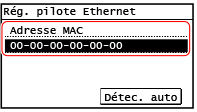
Modèle LCD à 5 lignes
1
Appuyez sur  sur le panneau de commande. Écran [Accueil]
sur le panneau de commande. Écran [Accueil]
 sur le panneau de commande. Écran [Accueil]
sur le panneau de commande. Écran [Accueil]2
Appuyez sur [Préférences] 

 [Réseau]
[Réseau] 

 [Réglages du pilote Ethernet]
[Réglages du pilote Ethernet] 
 .
.


 [Réseau]
[Réseau] 

 [Réglages du pilote Ethernet]
[Réglages du pilote Ethernet] 
 .
.Si l'écran de connexion apparaît, saisissez l'ID et le code PIN de l'administrateur système, puis sélectionnez [<Connexion>] et appuyez sur  . Connexion à la machine
. Connexion à la machine
 . Connexion à la machine
. Connexion à la machine3
Affichez l’adresse MAC.
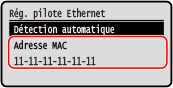
Affichage de l’adresse MAC et des informations de connexion du LAN sans fil
Outre l’adresse MAC et les informations de connexion du réseau local sans fil lorsque la machine est connectée au réseau local sans fil, vous pouvez également afficher les paramètres de sécurité.
Cette section décrit comment visualiser ces informations à l'aide du panneau de commande.
Vous pouvez également vérifier ces informations en utilisant l'IU distante sur un ordinateur. Gestion de la machine depuis un ordinateur (IU distante)
Vous devez détenir les droits d'administrateur.
Vous pouvez également vérifier ces informations en utilisant l'IU distante sur un ordinateur. Gestion de la machine depuis un ordinateur (IU distante)
Vous devez détenir les droits d'administrateur.
Modèle à écran tactile
1
Sur le panneau de commande, appuyez sur [Réseau sans fil.] dans l'écran [Accueil]. Écran [Accueil]
L'écran [Sélectionner réseau] s'affiche.
Si l'écran de connexion apparaît, saisissez l'ID et le code PIN de l'administrateur du système, puis appuyez sur [Se connecter]. Connexion à la machine
2
Appuyez sur [Réglages de connexion]  [Infos. de connexion].
[Infos. de connexion].
 [Infos. de connexion].
[Infos. de connexion].3
Sélectionnez l'option que vous souhaitez visualiser.
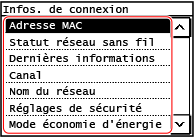
L'adresse MAC et les paramètres de l'élément sélectionné s'affichent.
 | |
Affichage des informations avec l’écran [Suivi statut]Vous pouvez également afficher l’état du LAN sans fil et les informations d’erreur en suivant la procédure suivante :
|
Modèle LCD à 5 lignes
1
Sur le panneau de commande, sélectionnez [Réseau sans fil.] dans l'écran [Accueil], puis appuyez sur  . Écran [Accueil]
. Écran [Accueil]
 . Écran [Accueil]
. Écran [Accueil]L'écran [Sélectionner réseau] s'affiche.
Si l'écran de connexion apparaît, saisissez l'ID et le code PIN de l'administrateur système, puis sélectionnez [<Connexion>] et appuyez sur  . Connexion à la machine
. Connexion à la machine
 . Connexion à la machine
. Connexion à la machine2
Appuyez sur [Réglages de connexion] 

 [Infos. de connexion]
[Infos. de connexion] 
 .
.


 [Infos. de connexion]
[Infos. de connexion] 
 .
.3
Sélectionnez l'élément que vous souhaitez visualiser et appuyez sur  .
.
 .
.
L'adresse MAC et les paramètres de l'élément sélectionné s'affichent.
 | |
Affichage des informations avec l’écran [Suivi statut]Vous pouvez également afficher l’état du LAN sans fil et les informations d’erreur en suivant la procédure suivante :
|